
- •По дисциплине «Инженерная компьютерная графика»
- •Для специальностей «5в070300 - ис» и «5в070400 - вт и по»
- •Алматы, 2012 г.
- •Лабораторный практикум № 1
- •Вопросы для защиты лабораторной работы:
- •Лабораторный практикум № 2
- •Вопросы для защиты лабораторной работы:
- •Лабораторный практикум № 3
- •Единицы измерения
- •Абсолютные значения прямоугольных координат
- •Относительные прямоугольные координаты
- •Полярные координаты
- •Задание точек методом "направление-расстояние"
- •Задание:
- •Вопросы для защиты лабораторной работы:
- •Лабораторный практикум № 4
- •Вопросы для защиты лабораторной работы:
- •1. Как нарисовать отрезок с концом точно в центре окружности?
- •Лабораторный практикум № 5
- •Режимы объектной привязки:
- •Задание:
- •Вопросы для защиты лабораторной работы:
- •Лабораторный практикум № 6
- •Команды:
- •Задание:
- •Вопросы для защиты лабораторной работы:
- •Лабораторный практикум № 7
- •Лабораторный практикум № 8
- •Лабораторный практикум № 9 Тема: Настройка пользовательской системы координат
- •Опции настройки пск
- •Лабораторный практикум № 10
- •Зеркальное отображение объектов
- •Поворот объектов
- •Изменение параметров отрезков и окружностей
- •Изменение отрезков
- •Изменение окружности
- •Вопросы для защиты лабораторной работы:
- •Лабораторный практикум № 10
- •Установка режимов и опций команды Фаска
- •Задание:
- •Вопросы для защиты лабораторной работы:
- •Лабораторный практикум № 13
- •Задание:
- •Вопросы для защиты лабораторной работы:
- •Лабораторный практикум № 14
- •Команды:
- •Задание:
- •Вопросы для защиты лабораторной работы:
По дисциплине «Инженерная компьютерная графика»
Для специальностей «5в070300 - ис» и «5в070400 - вт и по»
Алматы, 2012 г.
Лабораторный практикум № 1
Тема: «Запуск программы AutoCAD 2007 RU и отображение объектов на экране»
Задание лабораторного занятия: Научиться запускать программу AutoCAD 2007 RU и уметь отображать объекты на экране
Методические рекомендации по выполнению лабораторного практикума:
Чтобы научиться запускать программу, выполним следующее:
1. Нажмите кнопку Пуск (Start) на Панели задач (Taskbar) операционной системы Windows XP. На экране появится основное меню.
2. Или выберите команду Все программы ■ AutoCAD 2007 ■ AutoCAD 2007 RU (All Programs • AutoCAD 2007 ■ AutoCAD 2007 RU) из основного меню. На экране появится окно AutoCAD 2007 RU, которое обеспечивает средства для коллективной работы (Рис.1).
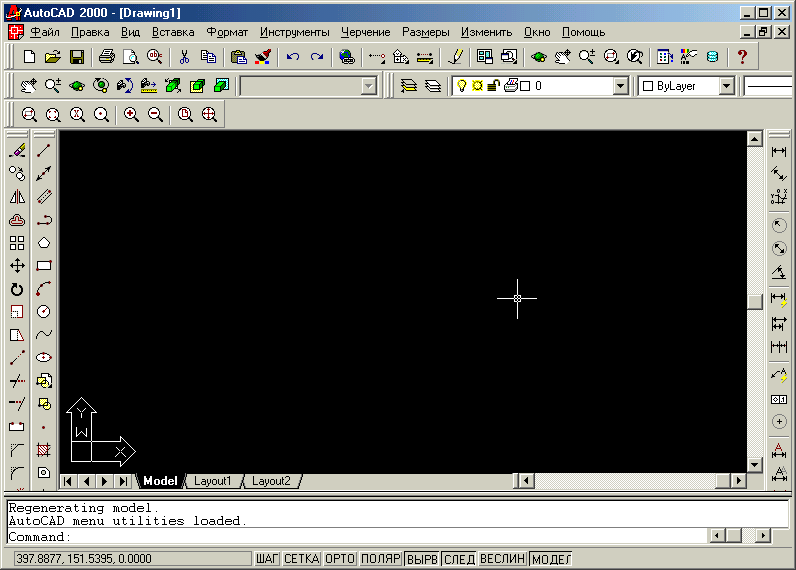
Рис.1.Рабочее окно программы AutoCAD 2007 RU
При первом запуске на рабочем пространстве программы появляется следующее окно (Рис.2).
Нажмите кнопку «Закрыть» в правом верхнем углу окна «Создания нового чертежа». На экране появится рабочее окно программы AutoCAD (Рис. 1). Это означает, что программа запущена.
Заголовок рабочего окна содержит название программы AutoCAD. Ниже заголовка окна расположена полоса меню с основными командами для работы с данной программой.
Под полосой меню находятся панели инструментов Стандартная (Standard) и Свойства Объекта (Object Properties), которые предназначены для быстрого выполнения команд. Панель инструментов Свойства Объекта (Object Properties) позволяет изменять свойства объектов, например, тип или цвет линий.

Рис.2.Окно «Создание нового чертежа» программы AutoCAD 2007 RU
При работе с элементами чертежа удобно увеличить масштаб просмотра данных фрагментов. Иногда полезно просматривать скрытые части изображения без изменения масштаба, перемещая чертеж в окне рисования с помощью мыши. Такая операция называется перемещением изображения в реальном времени. В этой лабораторной работе рассмотрим, как изменять масштаб рисунка и перемещать чертеж в реальном времени.
Сначала откройте панель инструментов для изменения масштаба просмотра. Для этого:
Выберите команду меню Вид —> Панели инструментов (View—> Toolbars). На экране появится диалоговое окно Панели инструментов (Toolbars) (Рис.5.):
Р ис.5.
Окно Панели инструментов «Изменение
масштаба»
ис.5.
Окно Панели инструментов «Изменение
масштаба»
В списке Панели инструментов (Toolbars) установите флажок Изменение масштаба (Zoom). На экране появится панель инструментов Масштаб (Zoom) для изменения масштаба просмотра (рис.6.):

Р ис.6.
Панель инструментов Масштаб
ис.6.
Панель инструментов Масштаб
Нажмите кнопку Закрыть (Close) в диалоге Панели инструментов (Toolbars), чтобы закрыть диалог(Рис.5).
Теперь необходимо уменьшить и увеличить масштаб изображения самым простым способом. Для этого:
Нажмите кнопку «Уменьшить» на панели инструментов Масштаб (Zoom). Чертеж на экране будет уменьшен в два раза.
Нажмите кнопку «Увеличить» на панели инструментов Масштаб (Zoom). Рисунок будет увеличен в два раза.
Если чертеж сложный, то, увеличив подобным образом масштаб, будет трудно найти нужный фрагмент рисунка. Попробуйте увеличить изображение на экране так, чтобы необходимый фрагмент находился в центре окна рисования.
Нажмите кнопку «Масштабировать центр» на панели инструментов Масштаб (Zoom).
Щелкните мышью примерно в центре созданной окружности, который должен находиться в середине окна рисования после масштабирования изображения.
Наберите в командной строке с клавиатуры строку: Зх для увеличения чертежа в три раза.
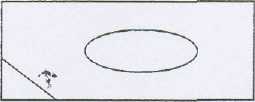
Рис. 7. Центрированное увеличение масштаба
Остальные элементы изображения могут быть теперь не видны. Отобразим на экране сразу весь чертеж. Для этого:
Нажмите кнопку «Показать границы» на панели инструментов Масштаб (Zoom). На экране появится весь рисунок. Масштаб данного изображения будет изменен так, чтобы весь чертеж помещался в окне рисования.
Чтобы изменить масштаб просмотра на определенную величину, выполните следующие шаги:
Нажмите кнопку «Масштаб шкалы» на панели инструментов Масштаб (Zoom).
Введите строку 1.5х, чтобы увеличить изображение в полтора раза.
Для уменьшения рисунка коэффициент масштабирования должен быть меньше единицы.
Нажмите кнопку «Отменить» на панели инструментов Стандартная (Standard). Чертеж будет отображен в предыдущем масштабе.
Отобразите на все окно рисования выбранный фрагмент чертежа. Для этого:
Нажмите кнопку «Окно изменения масштаба» на панели инструментов Стандартная (Standard).
Щелкните мышью левее и выше эллипса. Указатель мыши --|—исчезнет.
Перемещайте мышь вправо и вниз. На экране появится прямоугольная рамка, размер которой будет изменяться при передвижении мыши.
Когда эллипс окажется внутри рамки, щелкните мышью. Эллипс будет увеличен до размеров окна рисования.
Нажмите кнопку «Предыдущий масштаб» на панели инструментов Стандартная (Standard), чтобы отобразить чертеж в предыдущем масштабе.
Попробуйте отобразить на все окно рисования фрагмент изображения динамически, т.е. перемещая по чертежу и изменяя размер специальной рамки. Для этого:
Нажмите кнопку «Динамический масштаб» на панели инструментов Масштаб (Zoom). На экране появится прямоугольная рамка со значком в центре для динамического масштабирования чертежа (Рис. 8).
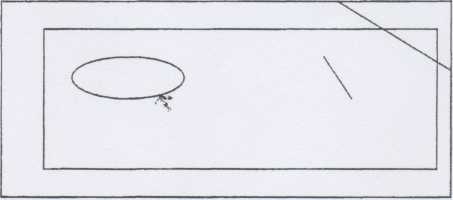
Рис. 8. Динамическое масштабирование изображения
Щ елкните
мышью. Значок исчезнет, а рядом с
правой границей рамки
появится значок —>, означающий, что
можно изменять размер рамки. Перемещайте
мышь вправо для уменьшения размера
рамки
елкните
мышью. Значок исчезнет, а рядом с
правой границей рамки
появится значок —>, означающий, что
можно изменять размер рамки. Перемещайте
мышь вправо для уменьшения размера
рамки
В ыбрав размер рамки, примерно соответствующий созданной ломаной линии, щелкните мышью. На экране вновь появится значок показывающий, что можно передвигать рамку .
Переместите мышь так, чтобы ломаная линия полностью оказалась в рамке.
Нажмите клавишу Enter. Ломаная линия будет увеличена до размеров окна рисования.
Нажмите кнопку «Предыдущий масштаб» на панели инструментов Стандартная (Standard), чтобы отобразить чертеж в предыдущем масштабе.
Иногда заранее неизвестно, насколько нужно изменять масштаб просмотра. Чтобы увеличить чертеж, перемещая мышь, выполните следующие шаги:
Нажмите кнопку «Масштаб Реального времени» на панели инструментов Стандартная (Standard). Подведите указатель мыши к нижней части окна рисования. При передвижении над этим окном указатель мыши изменится на вид кнопки «Масштаб Реального времени». Нажмите и удерживайте левую кнопку мыши
Не отпуская левую кнопку мыши, перемещайте мышь вверх. Изображение будет увеличиваться.
Отметим, что для уменьшения чертежа необходимо передвигать мышь вниз.
Выбрав масштаб просмотра, отпустите левую кнопку мыши. Изображение будет представлено в увеличенном виде.
Нажмите клавишу Enter, чтобы завершить масштабирование с помощью мыши.
Теперь отобразим на экране скрытую часть чертежа, перемещая изображение в реальном времени.
Нажмите кнопку «Панорама реального времени» на панели инструментов «Стандартная» (Standard).
Установите указатель мыши на любом месте в окне рисования. При
передвижении над данным окном указатель мыши примет вид кнопки «Панорама реального времени» из панели инструментов «Стандартная» (Standard).
Нажмите и удерживайте левую кнопку мыши.
Не отпуская левую кнопку мыши, перемещайте мышь. Вместе с указателем мыши будет передвигаться изображение.
Выбрав любую скрытую часть чертежа, отпустите левую кнопку мыши. Нажмите клавишу Enter, чтобы завершить перемещение изображения в реальном времени.
Нажмите кнопку «Предыдущий масштаб» на панели инструментов Стандартная (Standard), чтобы отобразить чертеж в предыдущем масштабе.
Нажмите кнопку «Предыдущий масштаб» на панели инструментов Стандартная (Standard) и рисунок примет свой исходный масштаб.
